Gör fordonets animationer med iClone 7

Skapa animationer eller 3D-filmer Att involvera fordon med hjul kan presentera vissa komplikationer, eftersom modellens rörelse måste synkroniseras med rotation av sina hjul. Beroende på fordonets hastighet måste hjulen snurra snabbare eller långsammare för att skapa en övertygande effekt.
- 30 TOP Exempel på 3D-konst
Andra faktorer som friktion och tröghet måste övervägas, eftersom hjulen kan dripa över terrängen när fordonet accelererar eller plötsligt bromsar. I det första exemplet börjar hjulen spinna snabbt, men bilens kroppsrörelse är mer gradvis, vinner hastighet och tröghet tills den är helt synkroniserad med hjulets rotation. I det andra fallet händer det bara motsatsen, eftersom hjulen slutar snurra, men bilen fortsätter att röra sig medan man driver över terrängen tills den gradvis slutar.
Dessutom, om modellerna rör sig över ojämna terräng, måste de följa backarna och reagera också på hinder som stötar eller klippor. Till exempel, om fordonet går snabbt genom en signifikant nivåskillnad, bör det hoppa och flyga över terrängen, variera längden och varaktigheten av hoppet beroende på fordonets hastighet.
Ett tag tillbaka, utvecklare Reallusion Tillhandahålls ett ICLONE-innehållspaket som heter Physics Toolbox, som erbjuder flera lösningar för att lägga till styrkor och strukturer till ICLONE-animationer. I den här handledningen kommer jag att fokusera på en "fyrhjulsbas" -struktur, som kommer att tjäna för att lösa alla de ovan nämnda scenarierna på ett mycket enkelt sätt. Titta på videon och / eller följ min steg-för-steg-process nedan.
Ladda ner filerna för denna handledning.
01. Förbered bilmodellen

Det första uppenbara steget är att få ett 3D-bilnät. Du kan använda en av de bilar som tillhandahålls av reallusion i dess innehållsbutik eller användning Gratis 3D-modeller och importera med RealLusions 3DXCHANGE-verktyg, som kan konvertera vilken modell som helst i 3DS, OBJ, SketchUp eller FBX-format till en iClone native iProp-fil. Det enda kravet är att dess hjul behöver vara oberoende föremål som de måste rotera. För den här handledningen ska jag använda den modell jag gjorde i 3ds max och exporteras till iClone med 3DXCHANGE.
02. Välj fyrhjulsstrukturen

Physics Toolbox-paketet ger många fördefinierade strukturer med realtidskontroller. För den här handledningen kommer jag bara att behöva fyrhjulsstrukturen, men de erbjuder också intressanta lösningar för andra typer av fordon som larver, segways och grävmaskiner. Faktum är att alla strukturer kan kombineras för att skapa komplexa maskiner som kan styras i realtid.
03. Strukturobjekten
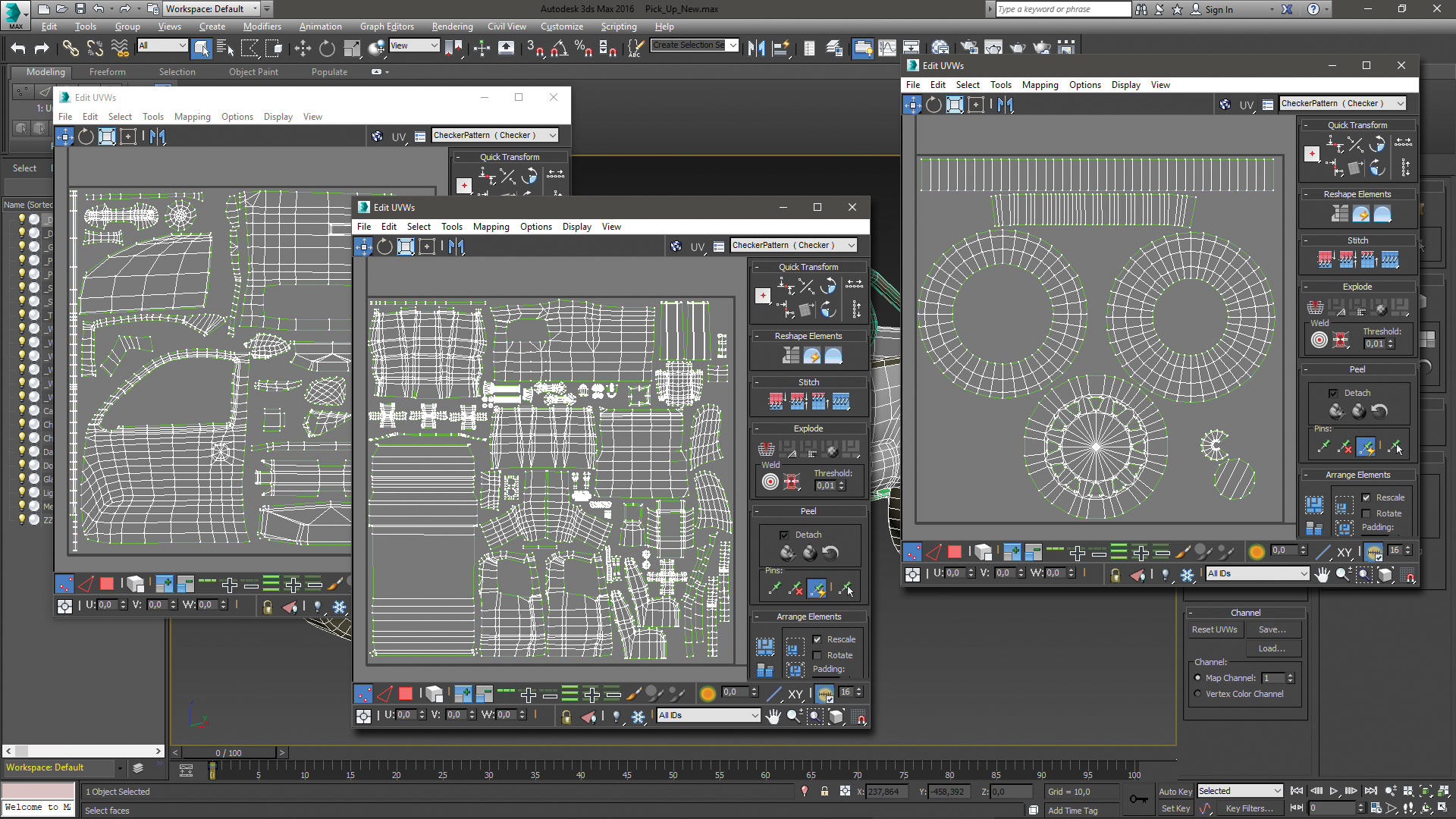
Efter dubbelklicka på ikonen visas de dummyobjekt som utgör strukturen såväl som realtidskontrollen. Se till att alternativet Dummy Object är aktiverat på fliken Projekt. Strukturen består av ett huvudkroppselement med de fyra hjulen och två styrkontroller för framhjulen som är fästa. Dessa element är befallda av den flytande kontrollpanelen.
04. Körkontrollerna

När du skickar musen över kontrollpanelen visar den en skjutreglage som ställer in fordonets hastighet. Om du trycker på den lilla triangeln i det nedre högra hörnet kan du ställa in den maximala hastigheten i Speed Slider, och sätt på den automatiska retract-funktionen som gör att styrhjulen automatiskt återgår till deras raka läge när ingen "vridning" -knappar är nedtryckt.
05. Rikta in strukturen med modellen
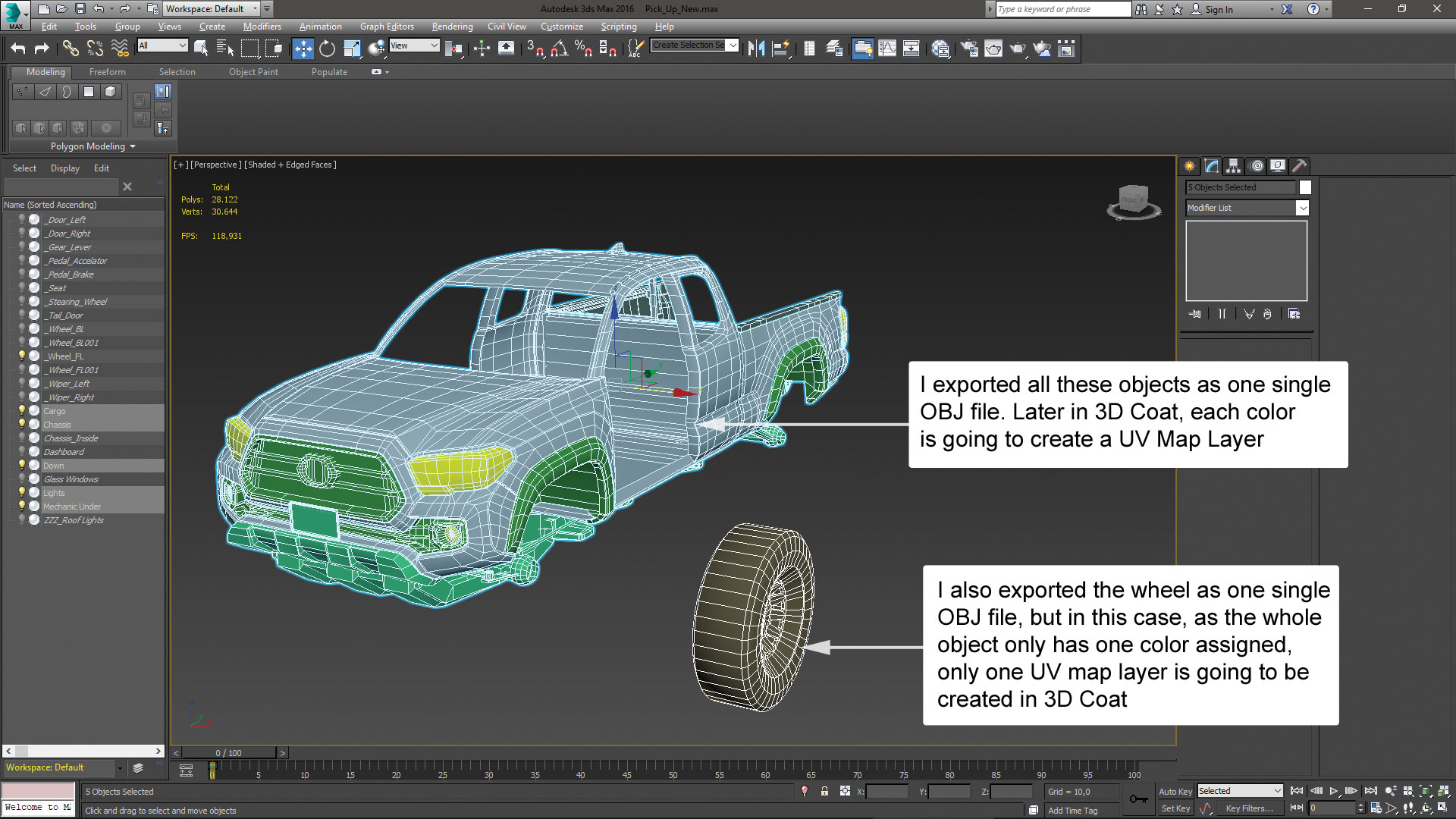
Fyrhjulsstrukturen måste ändras och anpassas till modellen. Strukturhjulen kan flyttas för att anpassa dem till modellhjulen. Det är viktigt att strukturhjulens diameter och deras svänger har en perfekt match med modellhjulen. Styrstrukturelementen måste också vara centrerade med sina respektive främre strukturhjul. Tryck ctrl + L För att säkerställa en perfekt anpassning mellan objekt, men kom ihåg att ha svängpunkterna i modellhjulen ordentligt inställd i sitt centrum först.
06. Fäst modellen till strukturen
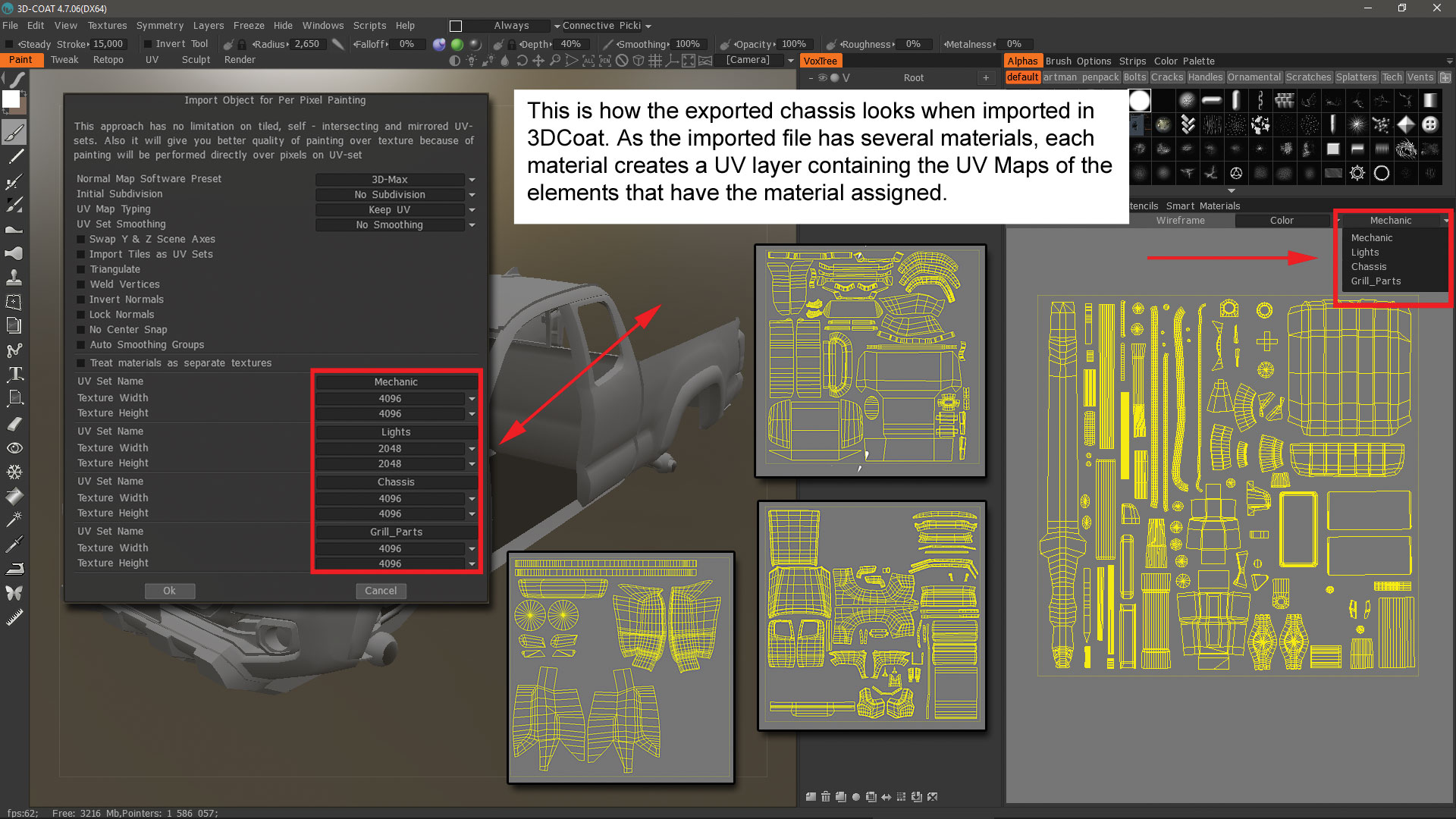
Bilchassit måste fästas på det huvudsakliga objektet "4 Wheels", medan varje hjul i modellen måste fästas på sitt motsvarande hjul i strukturen. Det främre högra modellhjulet kommer att fästas på "4Wheels_ FR" -objektet, det bakre högra modellhjulet kommer att fästas på "4Wheels_BR" och så vidare. Observera att föremålen "4Wheels_ steer_f" kvarstår med ingenting som är knutna till dem.
07. Lägg till en terräng

Bilen behöver en yta för att köra över. iClone tillhandahåller ett förslag som kallas oändligt plan som kan användas som en platt mark, men den stora höjdkartorna som också tillhandahålls i IClone möjliggör en bättre show av strukturens fysik. Jag valde Canyon terrängen, minskade sin höjdskala och slog det lite för att underlätta buggens rörelse över någon del av terrängen.
08. Förbered iclone för att börja spela in
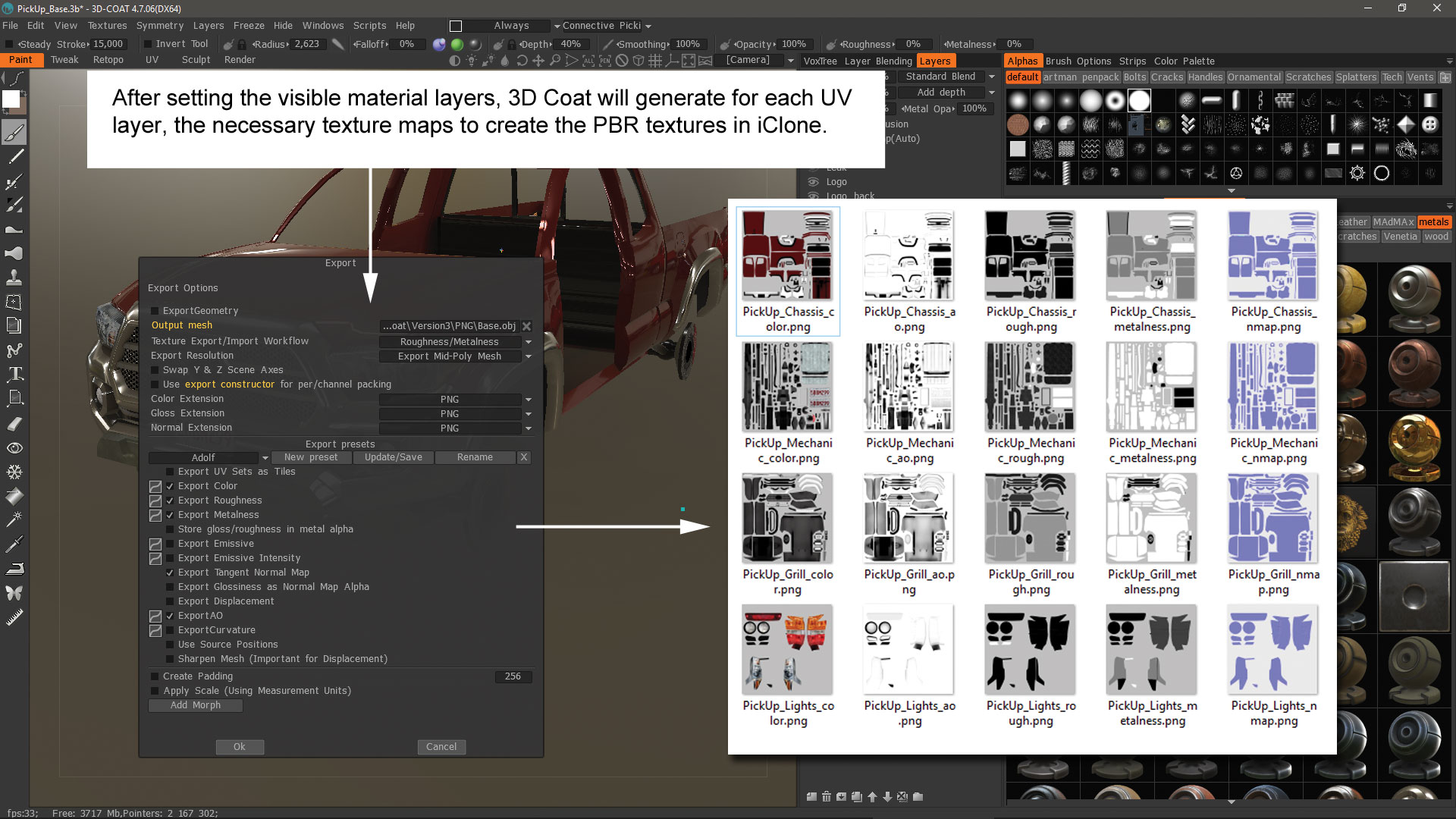
Nu kan du välja den fyrhjulsbasstrukturen och placera den i någon del av terrängen som vetter mot den riktning du vill börja flytta in. Jag avmarkerar också dummyobjektlådan för att dölja dummyobjekten. Innan du spelar in måste du vara säker på att kulmotorn är vald i projektetiketten för ICLONE. Det är också starkt rekommenderat att den mjuka tygfysiken avaktiveras och ändra spelläget med ram, för att låta ICLone ta all nödvändig tid för att göra fysikberäkningarna mellan ramar.
09. Spela in rörelsen
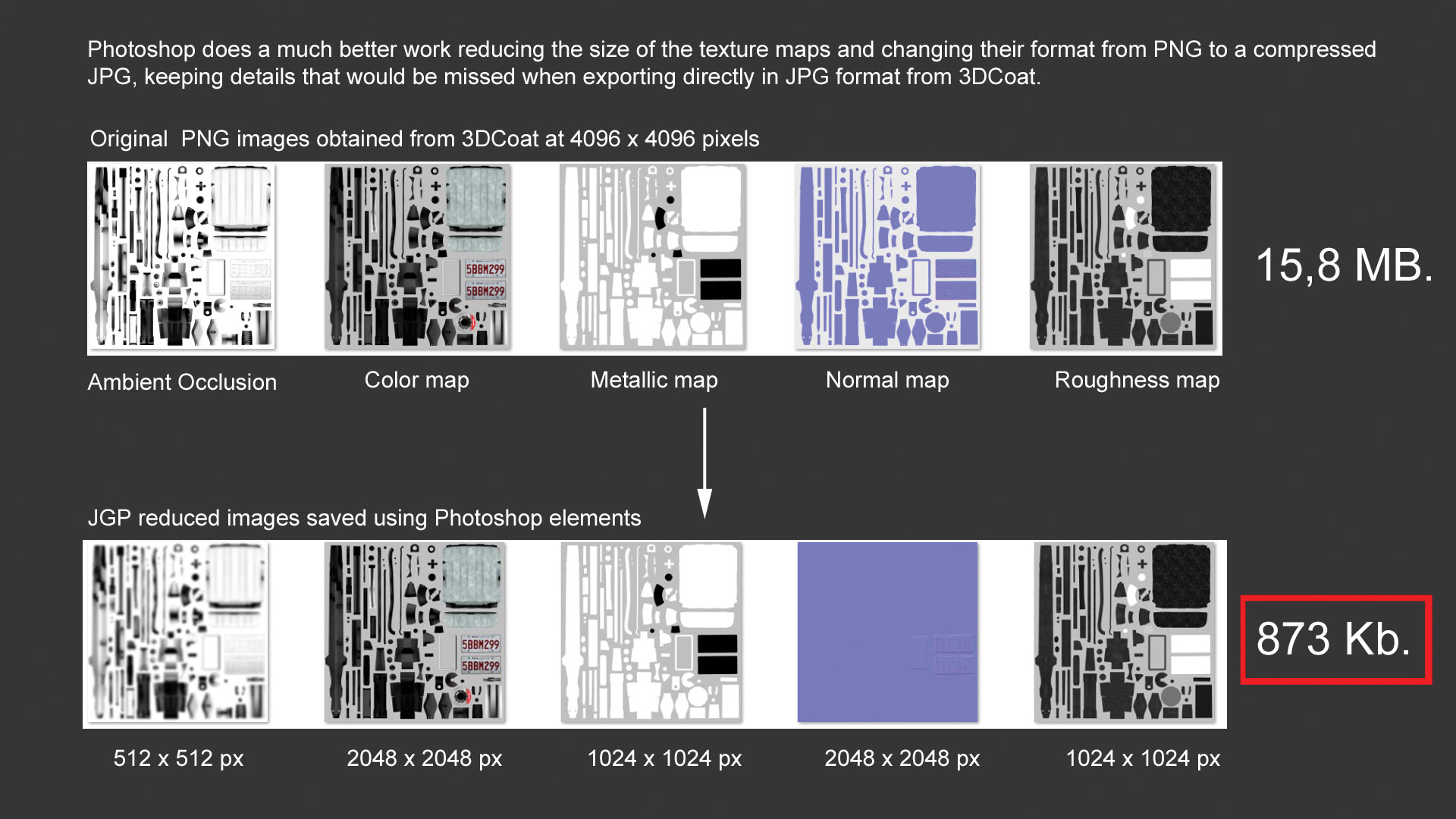
Nu är det dags att börja köra bilen över terrängen med kontrollenheten. Tänk på att hastigheten som visas medan inspelningen kommer att se långsammare på grund av alla beräkningar som datorn måste göra. Om du gör ett misstag kan du skriva över din tidigare rörelse genom att bara köra igen från början. Kom ihåg att detta kommer att hända medan kula motorn är vald.
10. Kontrollera den inspelade rörelsen
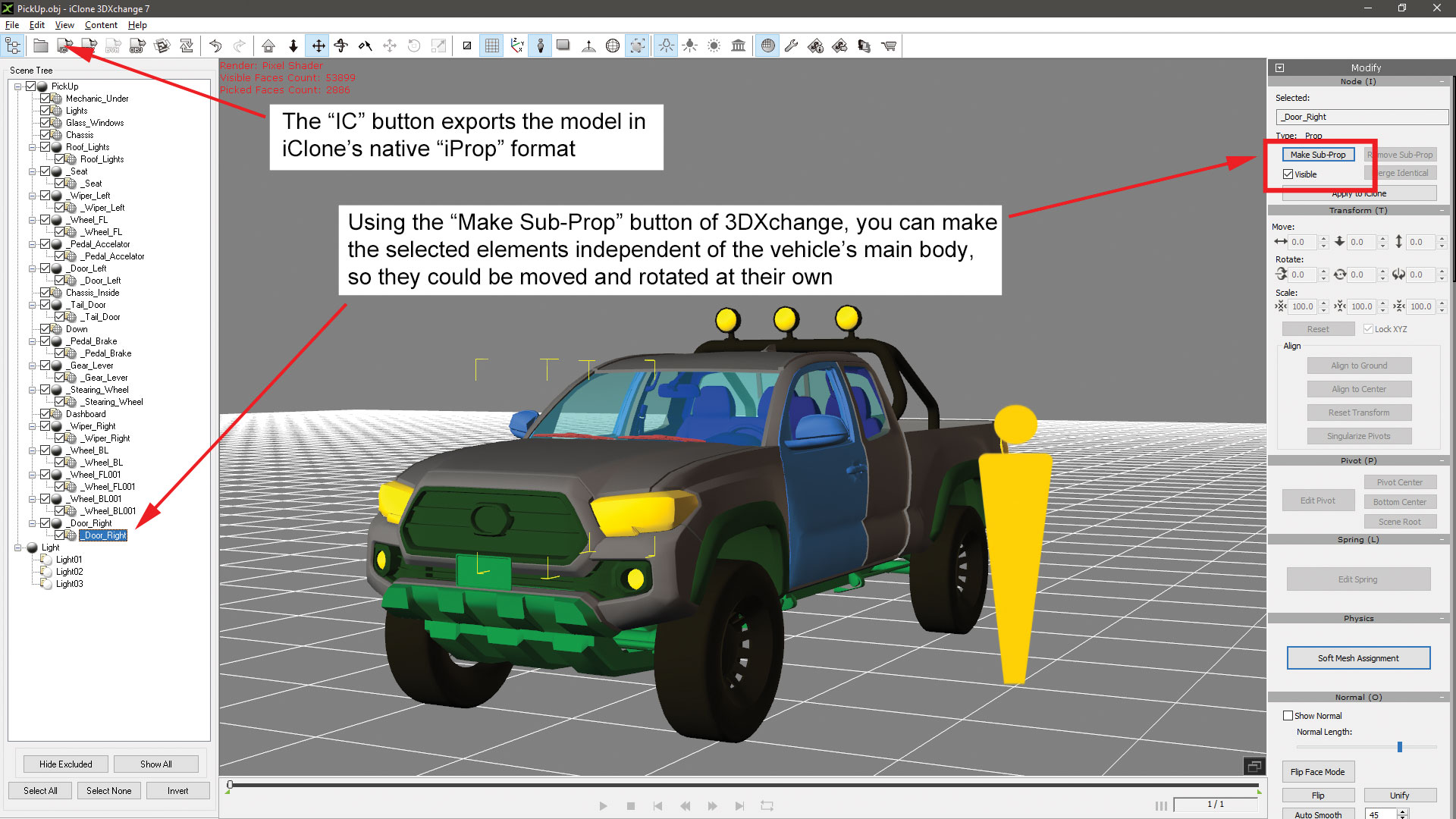
Om du känner dig nöjd med inspelningen, byt igen från kula motorn till PhysX-motorn. Det kommer att se till att den inspelade rörelsen inte ändras, även om du aktiverar den mjuka trasan och den styva kroppsfysiken för att skapa kollisioner mellan bilen och andra föremål i scenen. Öppnande av tidslinjen i ICLONE gör att du kan se det inspelade animeringsklämman som är associerat med fordonet.
11. Lägg till ett andra fordon till scenen
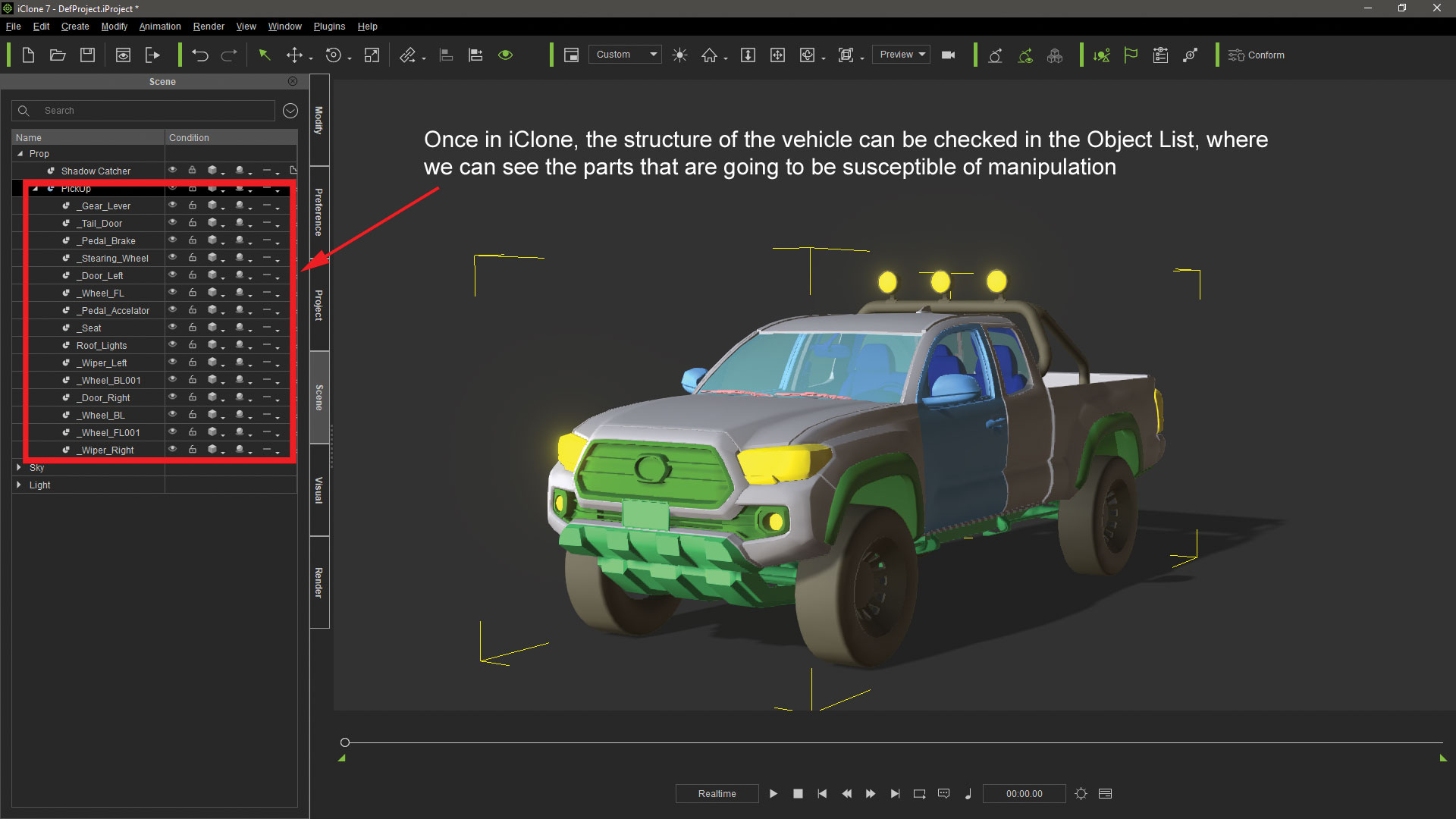
Du kan köra mer än ett fordon i samma scen men det är lättare att spela in ett fordon först och den andra efter. För att göra det måste du avaktivera Bullet Physics-motorn för den första bilen, för om inte den tidigare inspelningen kommer att skrivas över. RealLusion levererar en Bullet-motoromkopplare som låter dig aktivera eller avaktivera kulafysiken till den valda propet.
12. Avaktivera den första bilsimuleringen
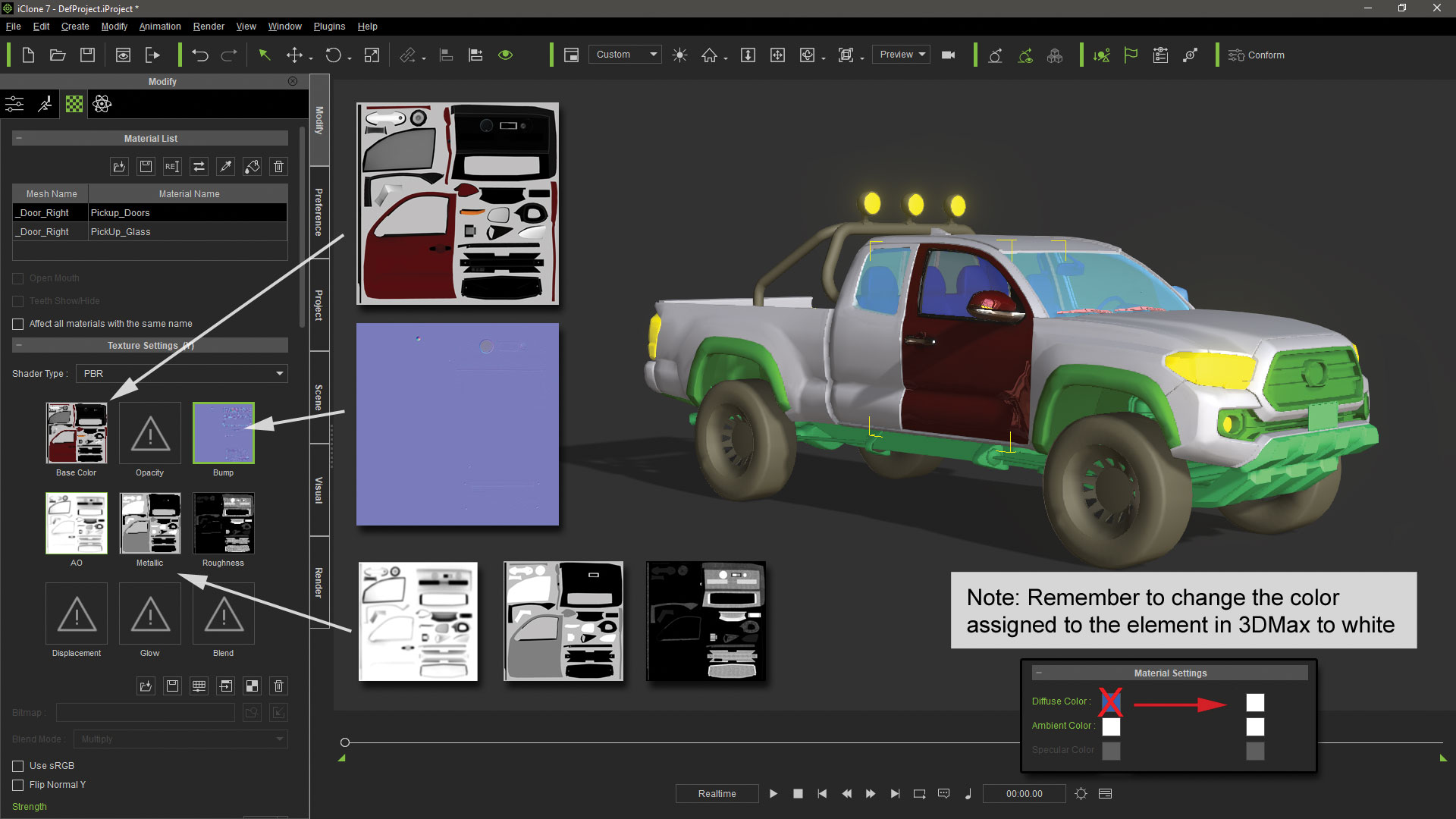
Efter att ha klickat med höger musknapp över bulletmotoromkopplaren visas en meny. Där kommer skriptalternativet att fråga dig om du vill slå på eller av kullsimuleringen för en av rekvisita i scenen. Efter att ha valt stängt av markören ändras för att du klickar på det objekt du vill avaktivera. För att säkerställa att du väljer fyrhjulsstrukturen och inte någon av de objekt som är knutna till det, rekommenderar jag starkt att du väljer objektet från Prop-listan istället för scenfönstret.
13. Spela in den andra fordonets rörelse
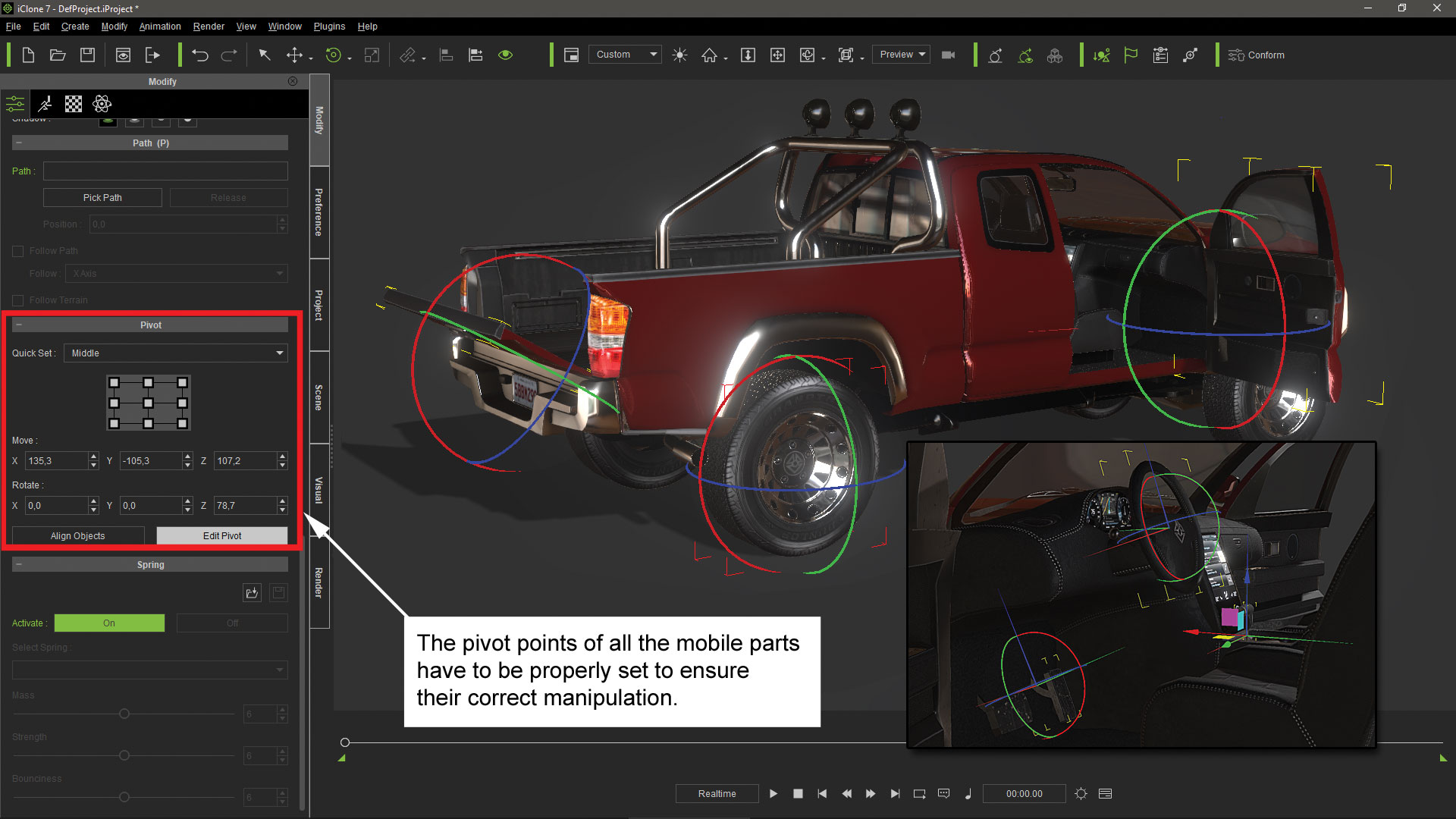
Nu kan du upprepa processen, så att du har valt kula motorn. Eftersom simuleringen i den första gula bilen har avaktiverats är den enda kontrollenheten som kommer att fungera den som är kopplad till den nya röda bilen. Den första inspelade gula bilrörelsen kommer dock att utföras medan du kör den andra bilen. Detta är faktiskt väldigt bekvämt, eftersom du nu kan använda den första bilens rörelser som referens medan du kör den andra bilen i scenen.
14. Lägg till element på terrängen
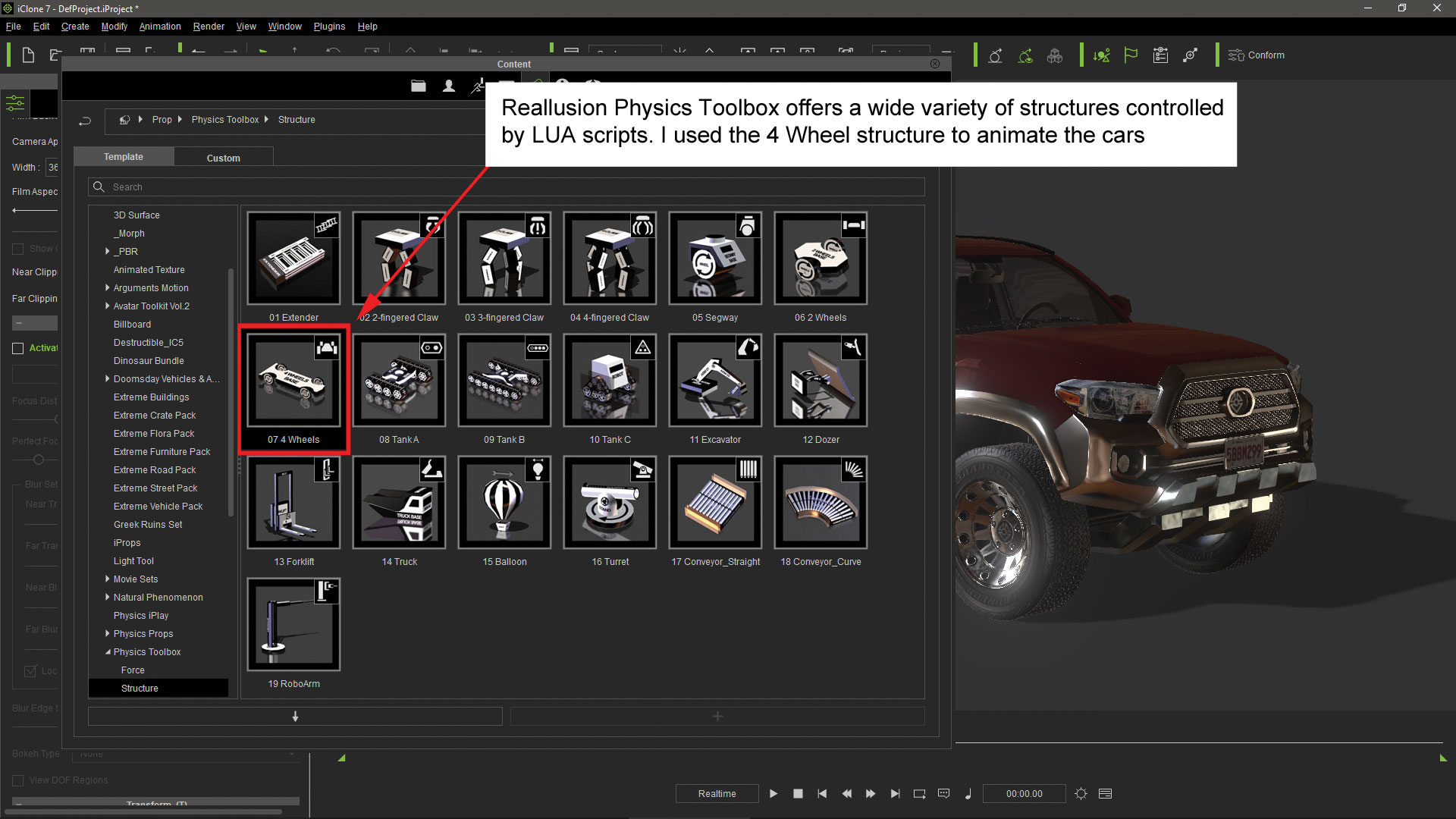
Bulletmotoromkopplaren kan användas för att lägga till geometrier på terrängen och få dem att interagera med fordonen. Jag lade en prop som simulerar en ramp och jag ville att bilen skulle springa över och till och med hoppa om fordonet passerar tillräckligt med fart. Först var jag tvungen att aktivera kulafysiken i den propet. Jag använde Bullet Engine Switcher för att aktivera kullfysiksimuleringen i propet.
15. Konvertera propet i terräng
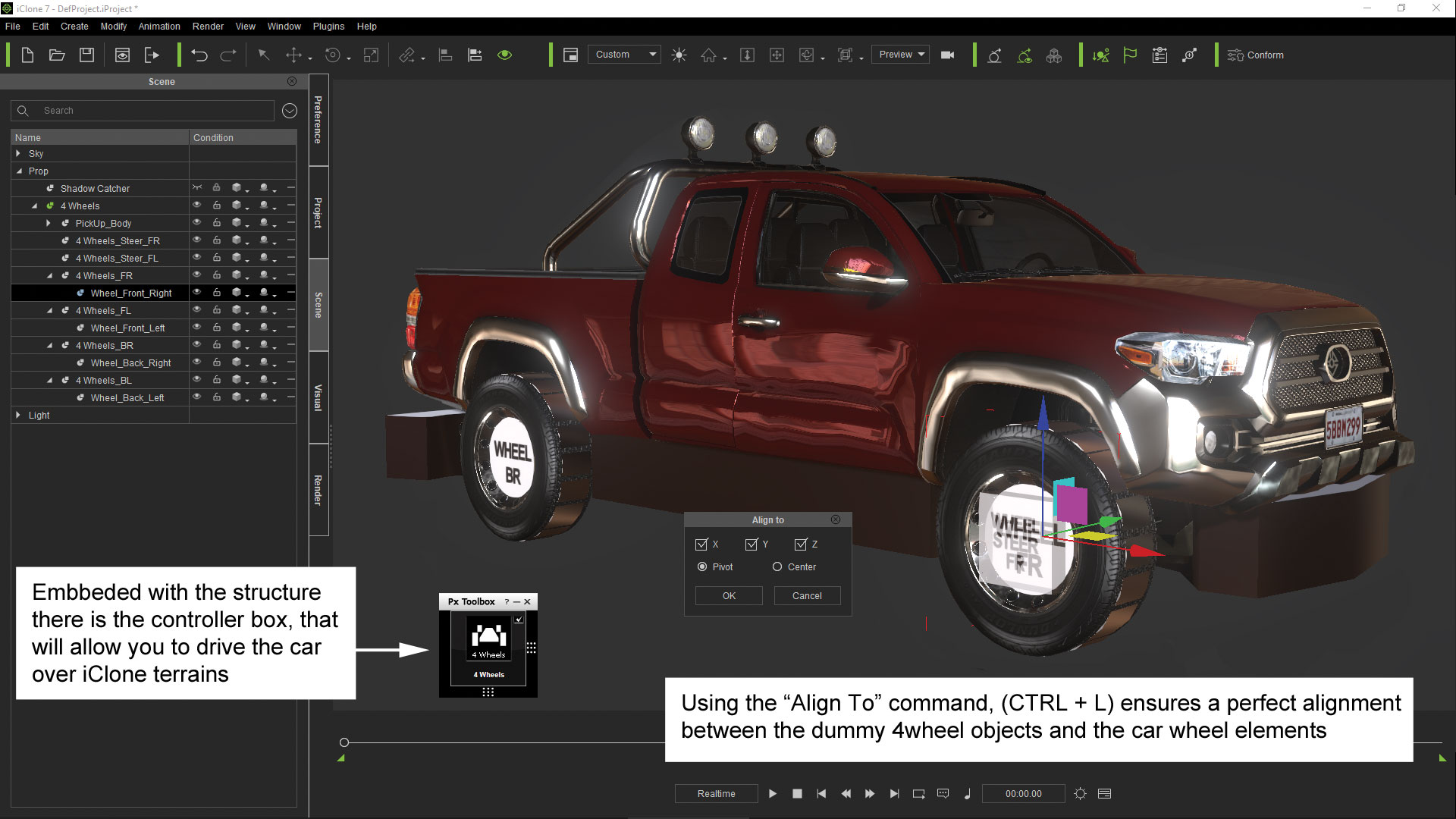
Det skulle räcka för att helt enkelt få objektet att interagera med bilen, men jag ville också att rampen faktiskt skulle vara en del av terrängen, så jag klickade på propet med höger musknapp och valde sedan konvertera till terrängalternativ från kontextuell meny. Från och med nu kommer denna prop att betraktas som en del av terrängen.
16. Kör över den tillagda propet
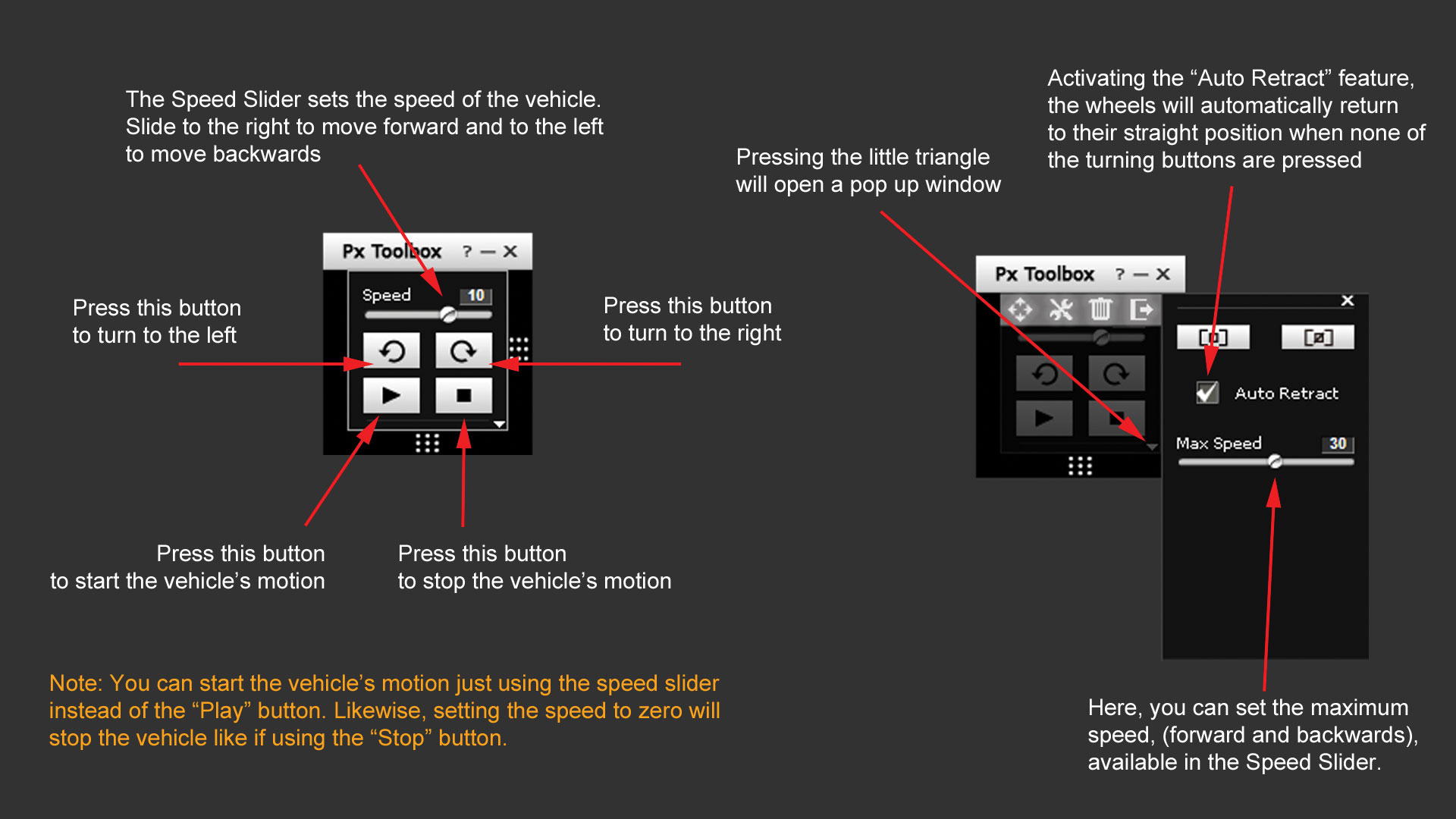
Återigen kontrollerade jag att jag hade valt kullmotorn och jag började köra bilen rakt mot rampen och noterade att den körs över den extra formen. Beroende på hastigheten som appliceras på fordonet kommer rörelsen att vara slät, eftersom den kommer att följa terrängens sluttningar. Det kommer också att få bilen att hoppa och fånga luft när den går över rampen.
17. Lägg till interaktiva rekvisita
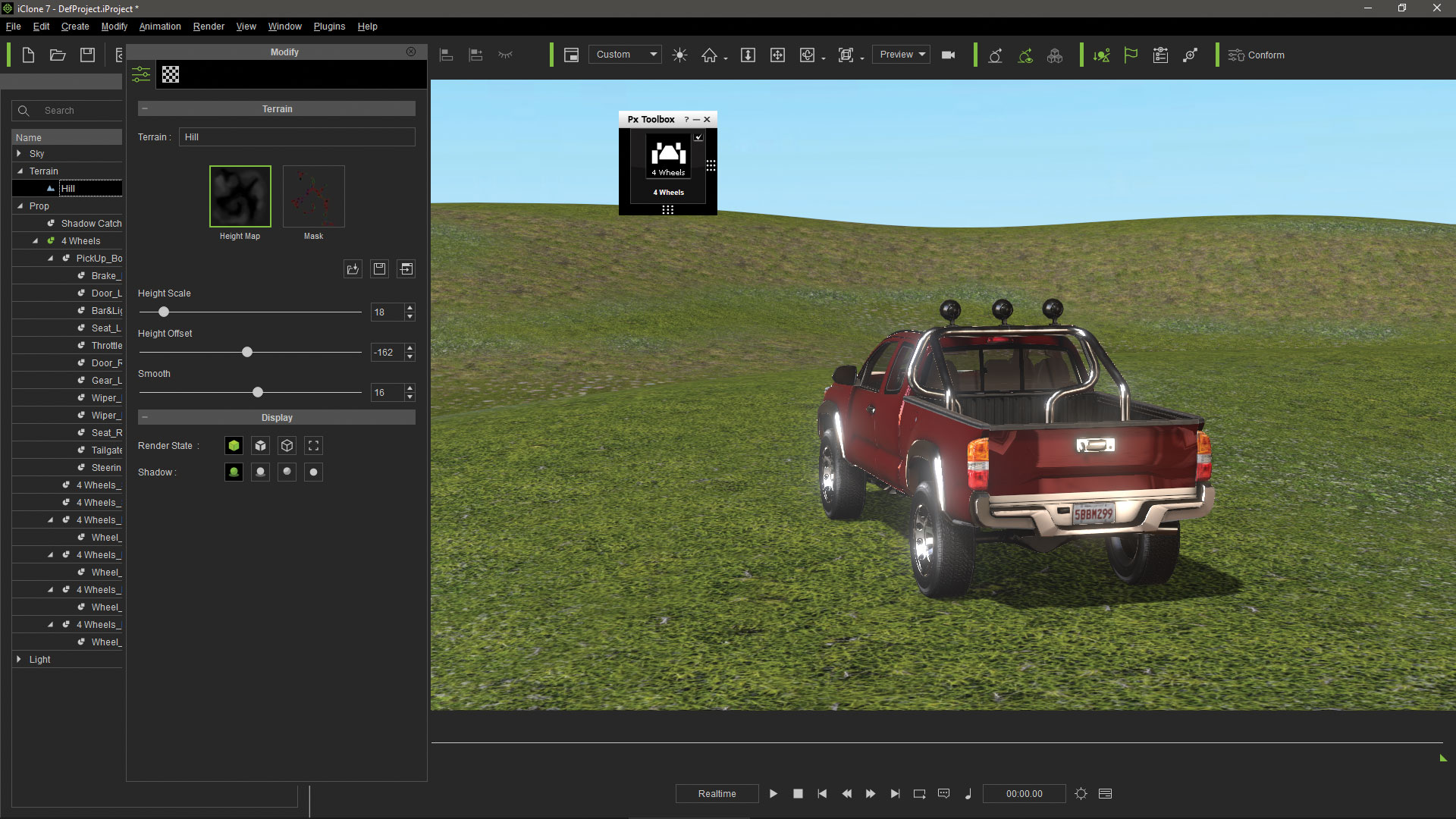
När körningsmotionerna har spelats in med hjälp av kula motorn är det möjligt att skapa ytterligare interaktioner med andra rekvisita i scenen med hjälp av PhysX-motorn. Jag placerade en grupp oljetrummor med styva kroppsfysikattribut och en gardin med mjuka tygegenskaper. Jag länkade också en dummy kub till buggigstrukturen, tilldelade styva kroppsegenskaper till det också.
18. Ställ in fysiken till PROPS
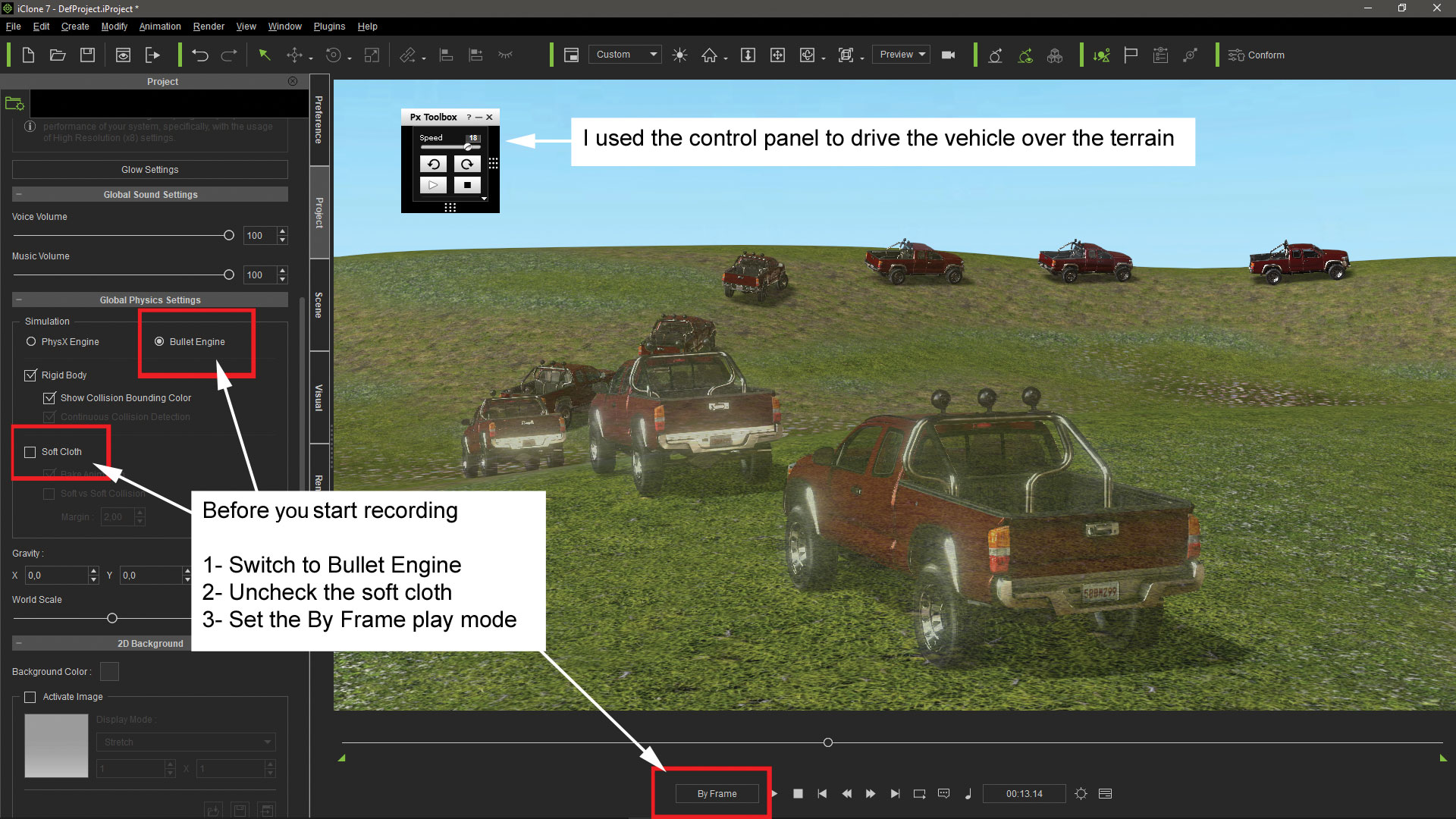
Det styva läget för dummyobjektet måste ställas in på Kinematic som det är kopplat till bilen. Detta behöver inte påverkas av tyngdkraften. För oljetrummorna är det bättre att ställa in sitt styva läge för att frysta för att undvika jitterande effekter och onödiga beräkningar innan de träffas av dummy. I kollisioner mellan styva föremål och mjuka trasor är det bäst att använda enkla kollisionsformer som kuber; Och beroende på hastigheten måste kollisionsmarginalerna i båda objekten ökas för att undvika penetrering av det styva objektet i den mjuka trasan.
19. Ställ in projektfysiken
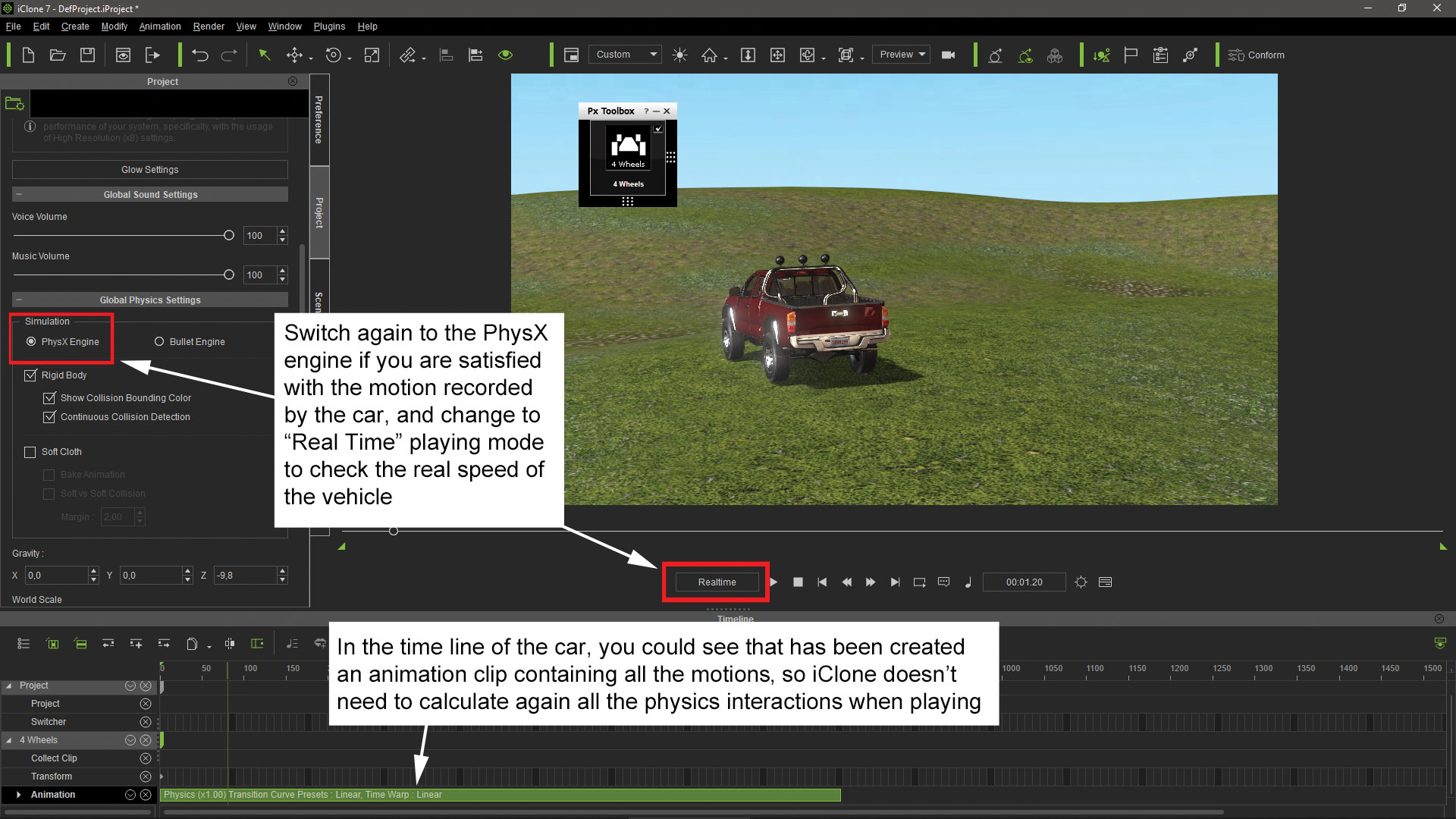
Efter att ha gömt den dummy kopplade till bilen, välj PhysX-motorn. Alla beräkningar som involverar PhysX-motorn kommer inte att ändra kulainspelningarna. Se till att den styva kroppen och de mjuka tyglådorna aktiveras i ICLOne-projektetiketten. Jag rekommenderar också att du aktiverar Bake-animering för den mjuka trasan, speciellt om du avser att exportera rörelsen i det alembiska formatet. Slutligen väljer du det med ramläge, vilket gör det möjligt för ICLone att ta den nödvändiga tiden för att utföra fysikberäkningarna mellan ramar.
20. Spela in Props-interaktionen
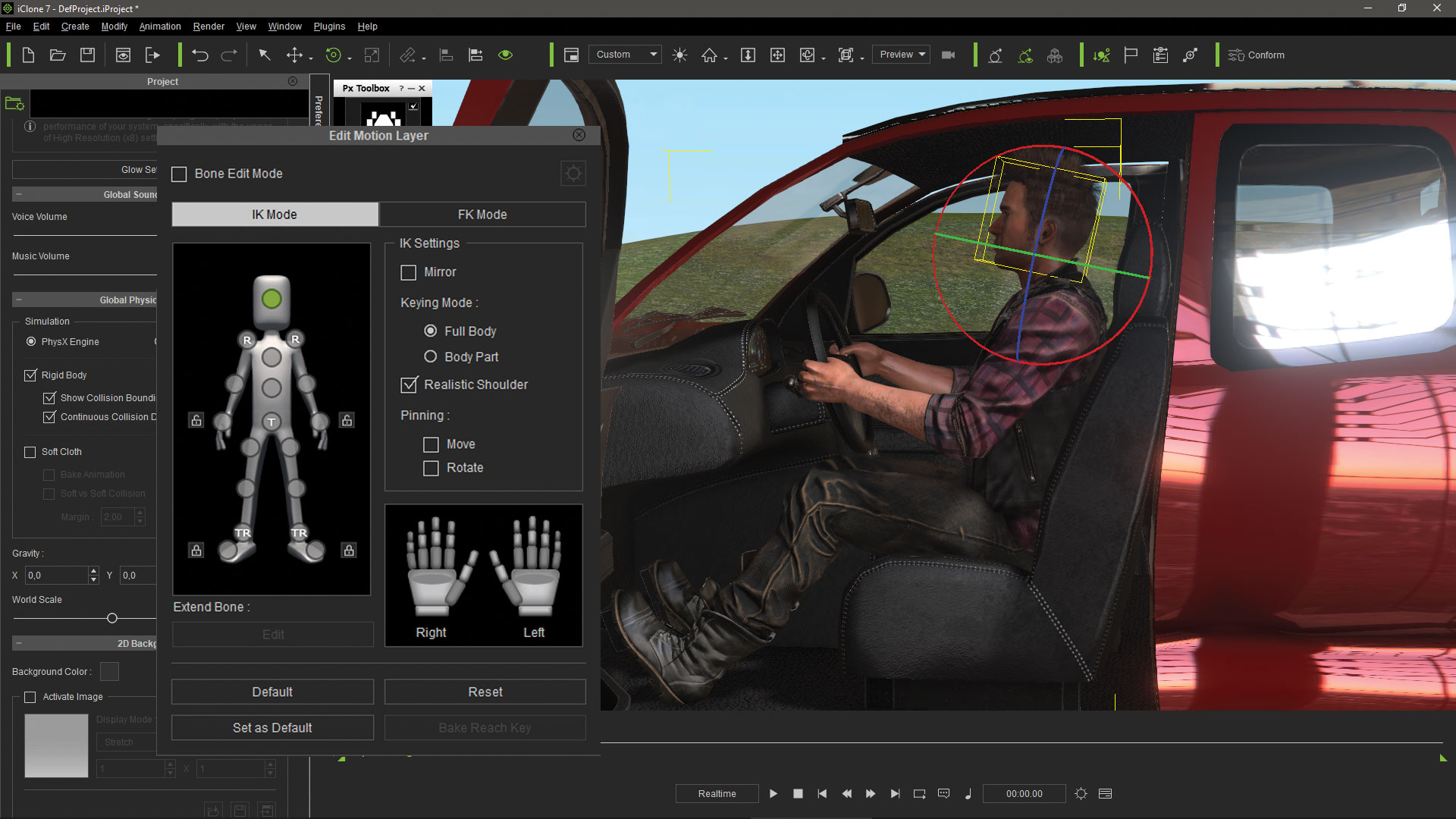
Nu är allt jag behöver göra, tryck på PLAY-knappen och bilen kommer att utföra sina tidigare inspelade animeringar med hjälp av kullmotorn. Under tiden kommer ICLone att beräkna alla fysikinteraktioner mellan de objekt som styrs av PhysX-motorn, och kommer automatiskt att generera ett animeringsklämma för var och en av dessa objekt.
21. Kontrollera den fullständiga animationen
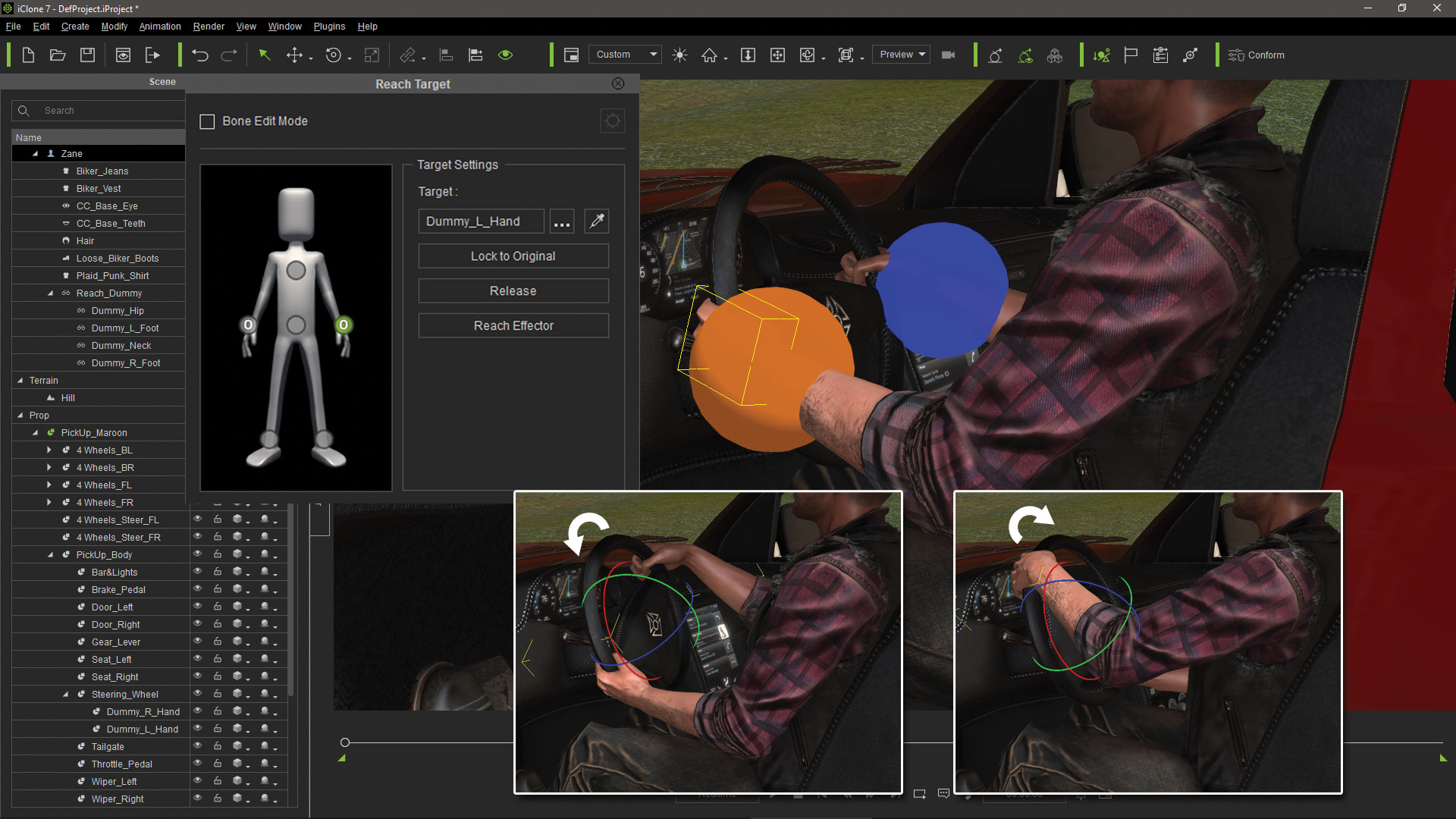
Vid denna tidpunkt kan jag avaktivera all fysik i iClone. Animationerna av alla objekt har spelats in som rörelseklämmor. Vi kan trycka på PLAY-knappen och kontrollera hur animationerna ser i realtid eftersom iClone inte behöver göra beräkningarna igen. Detta skulle vara ögonblicket att sätta och animera fordonets passagerare, simulera körningen.
22. Exportera animationerna
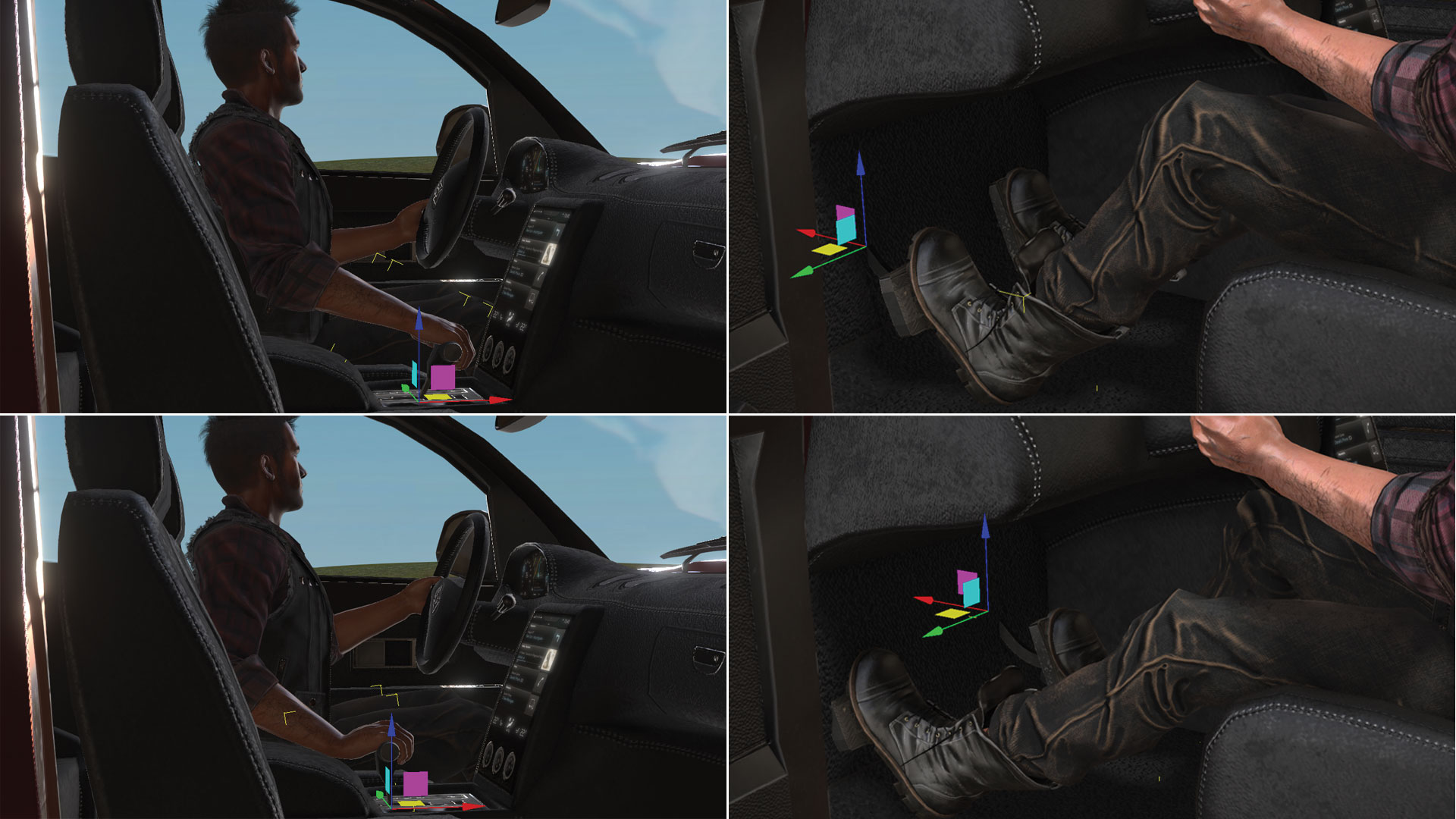
De objekt som innehåller mjuk tygfysik och fordonskonstruktionerna måste exporteras i det alembiska formatet, medan objekten med styv kroppsfysik kan exporteras i alembic eller i FBX-format. De föremål som exporteras i ALEMBIC måste väljas en efter en, så jag exporterade bilen och gardinen i två alembiska filer, medan jag exporterade alla trummor i en enda FBX-fil.
23. Importera filerna i 3DS max
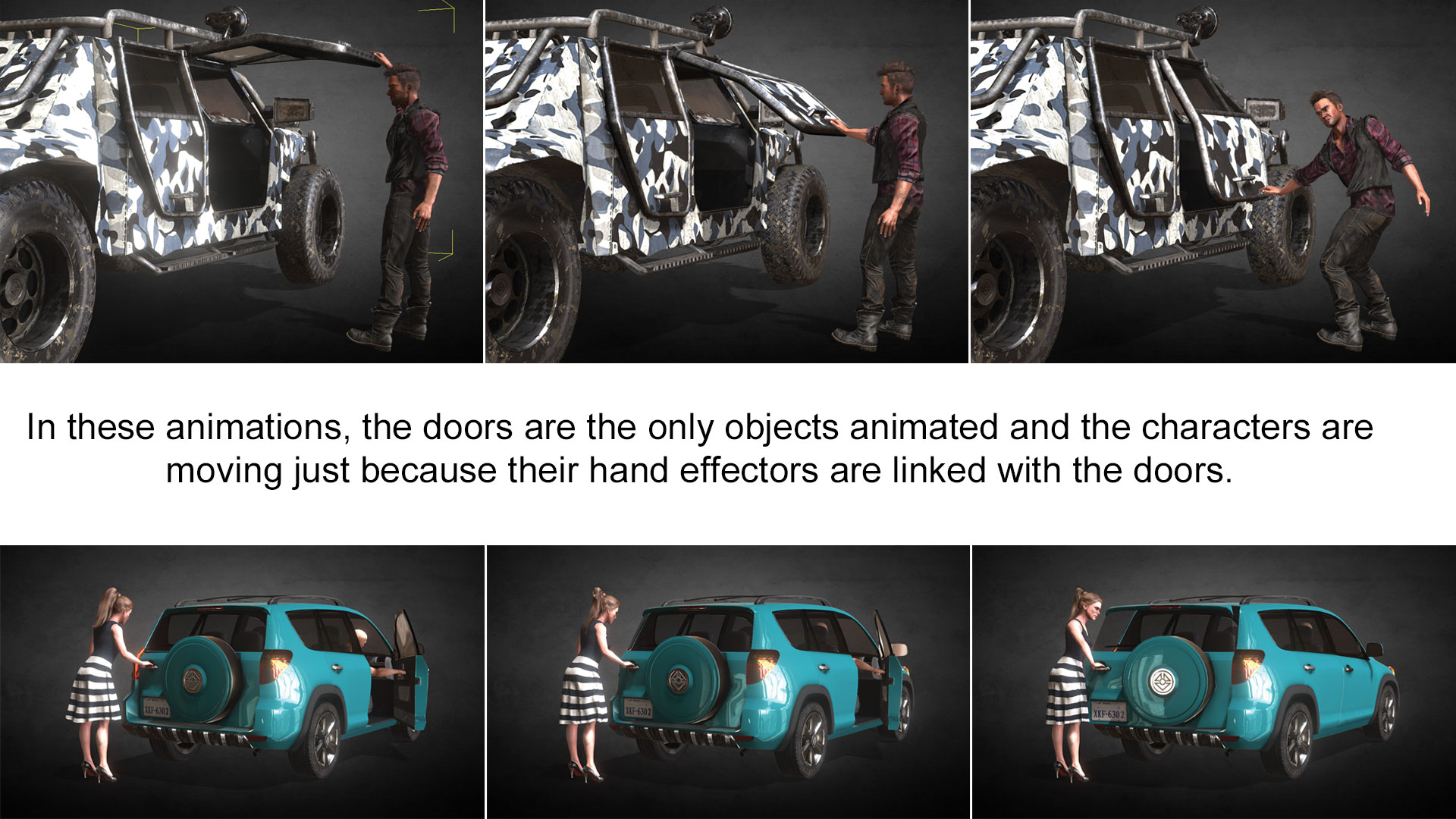
Detta är den aspekten av de animerade objekten som laddas i 3DS max. Modellerna måste placeras i sina ursprungliga positioner. Jag tog bort fordonets struktur, eftersom det inte var nödvändigt, men alla föremål och animationer ser ganska bra ut på 3ds max scen. Här är dörrarna de enda animerade objekten; Tecknen rör sig eftersom deras handeffektorer är kopplade till dörrarna.
24. Slutliga överväganden

Den fyrhjulsstrukturen som tillhandahålls av RealLusion visar sig vara ett mycket användbart verktyg för att animera många olika typer av fordon på ett enkelt och mycket snabbt sätt. Den kan tillämpas på ett brett spektrum av fordon, eftersom strukturhjulen kan ändras och hysas till någon fordonstyp, trots deras dimensioner. Även motorcyklar kan animeras med det här verktyget, helt enkelt genom att använda hjulen på en av sidorna och sedan fästa handtaget till "4 Wheel_Staer" -objektet.
Denna artikel publicerades ursprungligen i utgåva 235 av 3d värld , världens bästsäljande tidning för CG-artister. Köp nummer 235 här eller Prenumerera på 3D-världen här .
Relaterade artiklar:
- Den bästa 3D-modelleringsprogrammet 2018
- UV-kartläggning för nybörjare
- Skärpa din hårdmodellering i 3ds max
Hur - Mest populära artiklar
Kom igång med Redux Thunk
Hur Sep 11, 2025Staten är en stor del av en reaktionsansökan, varför Redux är vanligtvis parat med den. Dessa data kommer ofta från en datab..
Master Version Control för avlägsna lag
Hur Sep 11, 2025Arbeta har blivit mycket vanligare i webbutveckling de senaste åren. Innan versionskontroll, skulle arbeta på distans på samma..
Skapa en responsiv layout med CSS-galler
Hur Sep 11, 2025CSS Grid Layout växer i webbläsarstöd varje dag och vi kan skicka CSS Grid till produktion. Den snabba antagandet ..
Gör interaktiva 3D-typografi effekter
Hur Sep 11, 2025Typografi har alltid spelat en stor roll i någon designers arsenal av verktyg, eftersom de väljer rätt typsnitt som kommer att..
Skapa en målare i din digitala konst
Hur Sep 11, 2025Digital målning har historiskt sett lidit av att se för artificiell, men med det stora utbudet av programvara som är tillgäng..
Gör en logotyp i Illustrator
Hur Sep 11, 2025Den här veckan såg utgåvan av några nya videoklipp på Adobes gör det nu spellista, en samling klipp allt om hur man skapar designprojekt med kreativa molnprogram på en minut eller mind..
Topptips för målning Expressiva händer
Hur Sep 11, 2025Händerna är förmodligen det svåraste anatomyelementet att veta Hur man målar , ännu mer när de måste förm..
Hur man ritar Harley Quinn
Hur Sep 11, 2025Till mig, överklagandet av digital Målningstekniker är enkla. Till skillnad från traditionella medier kan jag ..
Kategorier
- AI & Machine Learning
- AirPods
- Amason
- Amazon Alexa & Amazon Echo
- Amazon Alexa & Amazon Echo
- Amazon Fire TV
- Amazon Prime Video
- Android
- Android-telefoner Och Tabletter
- Android -telefoner Och Surfplattor
- Android TV
- Apple
- Apple App Store
- Apple Homekit & Apple Homepod
- Apple Music
- Apple TV
- Apple Watch
- Apps & Web Apps
- Appar Och Webbappar
- Audio
- Chromebook & Chrome OS
- Chromebook & Chrome OS
- Chromecast
- Cloud & Internet
- Moln Och Internet
- Moln Och Internet
- Datorhårdvara
- Datorhistorik
- Sladdskärning Och Streaming
- Sladdskärning Och Streaming
- Discord
- Disney +
- DIY
- Elektriska Fordon
- Ereaders
- Essentials
- Förklarare
- Spel
- Allmänt
- Gmail
- Google Assistant & Google Nest
- Google Assistant & Google Nest
- Google Chrome
- Google Dokument
- Google Drive
- Google Maps
- Google Play Store
- Google Sheets
- Google Slides
- Google TV
- Hårdvara
- HBO MAX
- Hur
- Hulu
- Internet Slang & Förkortningar
- IPhone & IPad
- Kindle
- Linux
- Mac
- Underhåll Och Optimering
- Microsoft Edge
- Microsoft Excel
- Microsoft Office
- Microsoft Outlook
- Microsoft PowerPoint
- Microsoft Teams
- Microsoft Word
- Mozilla Firefox
- Netflix
- Nintendo Switch
- Paramount +
- PC Gaming
- Påfågel
- Fotografi
- Photoshop
- PlayStation
- Sekretess Och Säkerhet
- Sekretess Och Säkerhet
- Sekretess Och Säkerhet
- Produktrundor
- Programmering
- Raspberry Pi
- Roku
- Safari
- Samsung-telefoner Och Tabletter
- Samsung -telefoner Och Surfplattor
- Slack
- Smart Hem
- Snapchat
- Sociala Medier
- Plats
- Spotify
- Tinder
- Felsökning
- TV
- Videospel
- Virtuell Verklighet
- VPNS
- Webbläsare
- WiFi & Routrar
- Wifi & Routrar
- Windows
- Windows 10
- Windows 11
- Windows 7
- Xbox
- YouTube & YouTube TV
- YouTube & YouTube TV
- ZOOM
- Förklaringar







